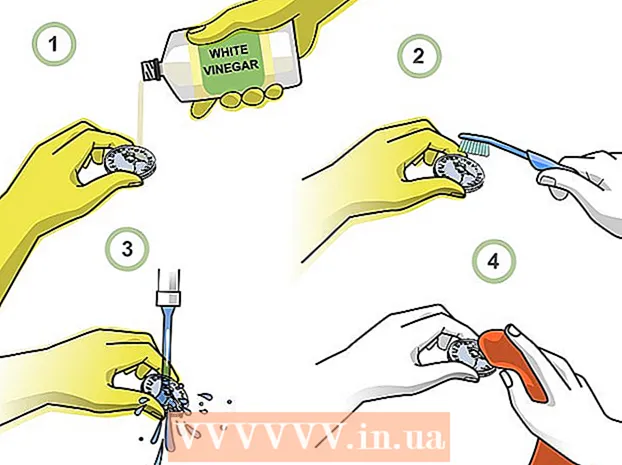Автор:
Christy White
Дата создания:
5 Май 2021
Дата обновления:
1 Июль 2024

Содержание
- Шагать
- Метод 1 из 5: Windows
- Решение проблем
- Метод 2 из 5: Mac
- Решение проблем
- Метод 3 из 5: Карманная версия Minecraft
- Метод 4 из 5: Linux
- Решение проблем
- Метод 5 из 5: Дальнейшая установка
Майнкрафт - одна из самых популярных компьютерных игр в мире. Отчасти это связано с тем, что вы можете установить его практически на любой компьютер. Установка Minecraft в Windows стала намного проще благодаря новой программе запуска Minecraft. Эта новая программа запуска содержит все необходимые файлы Java, поэтому вам больше не нужно устанавливать Java отдельно.Если вы используете Mac или Linux, вам все равно придется установить Java самостоятельно.
Шагать
Метод 1 из 5: Windows
 Перейдите на страницу загрузки Minecraft. Вы можете найти это здесь: minecraft.net/en-en/download.
Перейдите на страницу загрузки Minecraft. Вы можете найти это здесь: minecraft.net/en-en/download. - Если в прошлом у вас были проблемы с установкой Minecraft и Java, загрузите последнюю версию на minecraft.net/en-en/download. Последние версии Minecraft содержат все необходимые файлы Java, поэтому вам больше не нужно устанавливать Java отдельно.
 Щелкните ссылку.Minecraft.msi в разделе «Майнкрафт для Windows». Это загрузит последнюю версию установщика Minecraft.
Щелкните ссылку.Minecraft.msi в разделе «Майнкрафт для Windows». Это загрузит последнюю версию установщика Minecraft.  Запустите установщик. Следуйте инструкциям по установке Minecraft на свой компьютер.
Запустите установщик. Следуйте инструкциям по установке Minecraft на свой компьютер.  Откройте пусковую установку Minecraft. Это программа, которую вы используете для открытия Minecraft. После установки Minecraft вы можете найти значок на рабочем столе.
Откройте пусковую установку Minecraft. Это программа, которую вы используете для открытия Minecraft. После установки Minecraft вы можете найти значок на рабочем столе.  Подождите, пока загрузятся все файлы. При первом запуске лаунчера необходимые файлы загружаются автоматически.
Подождите, пока загрузятся все файлы. При первом запуске лаунчера необходимые файлы загружаются автоматически.  Войдите в свою учетную запись Minecraft или Mojang. Это учетная запись, которую вы создали при покупке Minecraft.
Войдите в свою учетную запись Minecraft или Mojang. Это учетная запись, которую вы создали при покупке Minecraft.  Играйте в Майнкрафт. Когда все файлы будут загружены, можно начинать играть. Ознакомьтесь с этим руководством, чтобы получить советы по игре для начинающих.
Играйте в Майнкрафт. Когда все файлы будут загружены, можно начинать играть. Ознакомьтесь с этим руководством, чтобы получить советы по игре для начинающих.
Решение проблем
 Minecraft работает очень медленно или постоянно дает сбой. Обычно это связано с тем, что компьютер не имеет необходимых характеристик для Minecraft. Для наилучшего игрового процесса вам потребуются как минимум следующие характеристики:
Minecraft работает очень медленно или постоянно дает сбой. Обычно это связано с тем, что компьютер не имеет необходимых характеристик для Minecraft. Для наилучшего игрового процесса вам потребуются как минимум следующие характеристики: - 4 ГБ оперативной памяти
- 1 ГБ места для хранения
- Отдельная видеокарта
Метод 2 из 5: Mac
 Скачайте и установите Java. Для запуска Minecraft на OS X необходима Java. Вы можете скачать Java для OS X 10.10 (Yosemite) по этой ссылке.
Скачайте и установите Java. Для запуска Minecraft на OS X необходима Java. Вы можете скачать Java для OS X 10.10 (Yosemite) по этой ссылке. - Mojang в настоящее время работает над установщиком для Mac, который больше не будет требовать Java, но он пока недоступен.
 Перейдите на страницу загрузки Minecraft. Вы можете найти это здесь: minecraft.net/en-en/download.
Перейдите на страницу загрузки Minecraft. Вы можете найти это здесь: minecraft.net/en-en/download.  Щелкните ссылку «Показать все устройства». Эту ссылку можно найти в разделе «Майнкрафт для Windows».
Щелкните ссылку «Показать все устройства». Эту ссылку можно найти в разделе «Майнкрафт для Windows».  Щелкните ссылку.Minecraft.dmg. Вот как вы загружаете установщик для версии Minecraft для Mac.
Щелкните ссылку.Minecraft.dmg. Вот как вы загружаете установщик для версии Minecraft для Mac.  Дважды щелкните загруженный файл DMG. Вы можете найти файл в папке «Загрузки».
Дважды щелкните загруженный файл DMG. Вы можете найти файл в папке «Загрузки».  Перетащите Minecraft в папку с приложениями. Minecraft будет установлен.
Перетащите Minecraft в папку с приложениями. Minecraft будет установлен.
Решение проблем
 Я получаю сообщение об ошибке, что Minecraft поврежден, когда я пытаюсь его открыть. Вы можете получить эту ошибку, если OS X не разрешает программы, которые не из App Store.
Я получаю сообщение об ошибке, что Minecraft поврежден, когда я пытаюсь его открыть. Вы можете получить эту ошибку, если OS X не разрешает программы, которые не из App Store. - Щелкните меню Apple и выберите «Системные настройки».
- Выберите вариант «Безопасность и конфиденциальность».
- Выберите вариант «Где угодно» в разделе «Разрешить загрузку приложений из».
Метод 3 из 5: Карманная версия Minecraft
 Откройте магазин приложений на своем устройстве. Версия Minecraft Pocket доступна для iOS, Android и Windows Phone.
Откройте магазин приложений на своем устройстве. Версия Minecraft Pocket доступна для iOS, Android и Windows Phone.  Найдите «Minecraft Pocket Edition». Выберите игру из результатов поиска.
Найдите «Minecraft Pocket Edition». Выберите игру из результатов поиска.  Купите игру, если вы еще этого не сделали. Вы должны сначала приобрести версию Minecraft Pocket, прежде чем сможете ее скачать. Если вы заплатили за это раньше, вы можете сразу начать загрузку.
Купите игру, если вы еще этого не сделали. Вы должны сначала приобрести версию Minecraft Pocket, прежде чем сможете ее скачать. Если вы заплатили за это раньше, вы можете сразу начать загрузку.  Нажмите «Установить», чтобы загрузить и установить версию Minecraft Pocket. Затем вы можете найти игру на главном экране или в панели приложений.
Нажмите «Установить», чтобы загрузить и установить версию Minecraft Pocket. Затем вы можете найти игру на главном экране или в панели приложений.
Метод 4 из 5: Linux
 Загрузите и установите драйверы для вашей видеокарты. Если у вас отдельная видеокарта, Minecraft будет работать лучше, если вы сначала установите драйверы для своей видеокарты. Здесь вы можете прочитать, как установить драйверы на Ubuntu:
Загрузите и установите драйверы для вашей видеокарты. Если у вас отдельная видеокарта, Minecraft будет работать лучше, если вы сначала установите драйверы для своей видеокарты. Здесь вы можете прочитать, как установить драйверы на Ubuntu: - Откройте меню «Настройки» и выберите «Программное обеспечение и обновления».
- Щелкните вкладку «Дополнительные драйверы».
- Выберите «бинарный драйвер» для вашей видеокарты и нажмите «Применить изменения».
 Установите Java. Для игры в Minecraft вам понадобится Java. Вы можете установить Java через Терминал. Это инструкции для Ubuntu:
Установите Java. Для игры в Minecraft вам понадобится Java. Вы можете установить Java через Терминал. Это инструкции для Ubuntu: - Откройте Терминал. Вы можете нажать Ctrl+Alt+Т. чтобы быстро открыть Терминал.
- Тип sudo apt-add-repository ppa: webupd8team / java и нажмите ↵ Enter.
- Тип sudo apt-get update и нажмите ↵ Enter.
- Тип sudo apt-get установить oracle-java8-installer и нажмите ↵ Enter.
- Следуйте инструкциям по установке Java.
 Загрузите Minecraft с.minecraft.net/en-en/download. Щелкните ссылку «Показать все устройства», затем щелкните ссылку Minecraft.jar.
Загрузите Minecraft с.minecraft.net/en-en/download. Щелкните ссылку «Показать все устройства», затем щелкните ссылку Minecraft.jar.  После загрузки щелкните по нему правой кнопкой мыши..банкафайл и выберите «Свойства». Щелкните вкладку «Разрешения» и установите флажок «Разрешить выполнение файла». Нажмите «Применить».
После загрузки щелкните по нему правой кнопкой мыши..банкафайл и выберите «Свойства». Щелкните вкладку «Разрешения» и установите флажок «Разрешить выполнение файла». Нажмите «Применить».  Дважды щелкните по нему..банкафайл, чтобы запустить Майнкрафт. Если вы затем нажмете «Играть», игра автоматически загрузит все файлы, и вам будет предложено войти в свою учетную запись Minecraft или Mojang.
Дважды щелкните по нему..банкафайл, чтобы запустить Майнкрафт. Если вы затем нажмете «Играть», игра автоматически загрузит все файлы, и вам будет предложено войти в свою учетную запись Minecraft или Mojang.
Решение проблем
 Я не могу открыть Minecraft в более старой версии Ubuntu. Если вы используете старую версию Ubuntu и ваш Minecraft не запускается, ознакомьтесь с этим руководством.
Я не могу открыть Minecraft в более старой версии Ubuntu. Если вы используете старую версию Ubuntu и ваш Minecraft не запускается, ознакомьтесь с этим руководством.  Я постоянно получаю ошибки при игре в Майнкрафт. Есть много возможных причин, по которым Minecraft не может работать должным образом в Linux. Самое простое решение многих проблем - использовать Wine (эмулятор Windows для Linux) для игры в версию Minecraft для Windows.
Я постоянно получаю ошибки при игре в Майнкрафт. Есть много возможных причин, по которым Minecraft не может работать должным образом в Linux. Самое простое решение многих проблем - использовать Wine (эмулятор Windows для Linux) для игры в версию Minecraft для Windows. - Щелкните здесь, чтобы получить подробные инструкции по установке программного обеспечения Windows с помощью Wine.
Метод 5 из 5: Дальнейшая установка
 Настроить сервер Minecraft. Если вы хотите создать мир, в котором сможете играть вы и все ваши друзья, вы можете настроить свой собственный сервер Minecraft. Вы можете сделать это на запасном компьютере, который находится дома, или вы можете арендовать сервер, который всегда доступен и позволяет вам играть со многими игроками одновременно.
Настроить сервер Minecraft. Если вы хотите создать мир, в котором сможете играть вы и все ваши друзья, вы можете настроить свой собственный сервер Minecraft. Вы можете сделать это на запасном компьютере, который находится дома, или вы можете арендовать сервер, который всегда доступен и позволяет вам играть со многими игроками одновременно.  Установите моды. Хотите оживить свой опыт Minecraft? Существуют тысячи модов для Minecraft, а также множество модов для Pocket Edition (хотя их немного сложнее получить).
Установите моды. Хотите оживить свой опыт Minecraft? Существуют тысячи модов для Minecraft, а также множество модов для Pocket Edition (хотя их немного сложнее получить). - Щелкните здесь, чтобы узнать, как установить моды для Майнкрафт.
- Щелкните здесь, чтобы получить инструкции по установке модов для версии Pocket.